Lugemisrežiim on suurepärane ja suhteliselt uus funktsioon OxygenOS-i jaoks, mis reguleerib teie seadme värvi kuvamise viisi Tegelikult vabaneb see värvist, muutes teie ekraani täiesti ühevärviliseks ja jäljendades a Kindle.
Nagu nimigi ütleb, saab seda kõige paremini kasutada e-raamatute lugemiseks, ehkki võimalused on tõesti lõputud; sama hõlpsalt võiksite kasutada lugemisrežiimi Twitteris sirvimiseks või Google Docsis essee kirjutamiseks.
Miks soovite kasutada lugemisrežiimi?
Just nagu Öörežiim, Lugemisrežiim välistab sinise valguse, mis teadaolevalt mõjutab unetsükleid negatiivselt ja põhjustab silmade pingutamist, muutes silmadele lihtsama kogemuse. Esialgu ei tundu see kuigi palju, kuid arvestades seda, mitu tundi veedab enamik inimesi iga päev ekraane vahtides, on see nii võib tõesti muuta teie füüsilist ja vaimset tervist - rääkimata sellest, et telefonis on see lihtsam aku.
Verizon pakub Pixel 4a uutele piiramatutele liinidele vaid 10 dollarit kuus
Tarkvara on piisavalt tark, et mõista, kui lugemisrežiimist pole kasu. Niipea kui käivitate rakenduse, näiteks kaamera või galerii, hakkab värv automaatselt ekraani täitma, pöördudes pärast kodunuppu vajutamist või teise rakenduse juurde tagasi lülitumist tagasi halltooni juurde.
OxygenOS: 10 parimat funktsiooni, mida peate teadma
- Lugemisrežiimi lubamine
- Lugemisrežiimi automaatne sisselülitamine teatud rakendustes
Lugemisrežiimi lubamine
Kui teil on OnePlus 6 või OnePlus 5 / 5T OxygenOS 4.5 või uuema versiooniga on lugemisrežiimi lubamine lihtne.
- Ava Seadete rakendus.
- Kerige alla Seade alammenüü.
-
Valige Kuva.

- Valige Lugemisrežiim.
-
Jaotises Aktiveeri käsitsi libistage lülitit Lülita lugemisrežiim sisse.

Täpselt niimoodi märkate, kuidas värv hajub ekraanilt, kui see muutub halltooniks. Värvide puudumine võib siiski natuke häirida, nii et võiksite lihtsalt lubada lugemisrežiimi teatud rakendustes - õnneks on see vaid mõne kraani kaugusel, kui olete endiselt lugemisrežiimis seaded.
Lugemisrežiimi automaatne sisselülitamine teatud rakendustes
- Mine Lugemisrežiimi seaded.
- Puudutage menüüs valikut Lisage lugemisrežiimi jaoks rakendusi.
-
Sirvige oma rakenduste loendit ja puudutage rakendusi, mille soovite lubada.
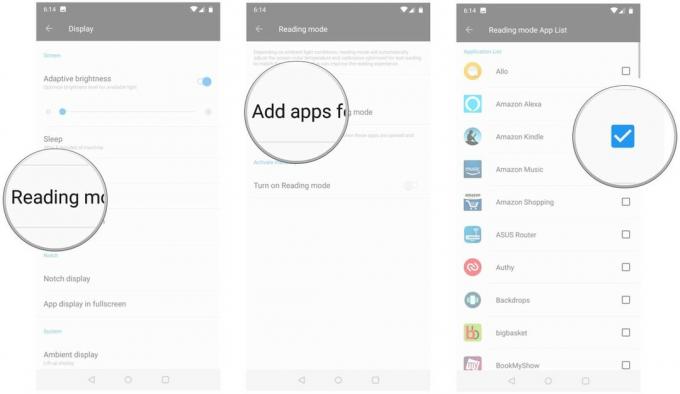
See selleks! Sealt saate lihtsalt vajutada nuppu Tagasi ja teie valitud rakendused hakkavad hallis toonis avanema. Teie aku ja silmad tänavad teid.
Küsimused? Kommentaarid?
Kas teil on lugemisrežiimi kohta põletavaid küsimusi või soovite lihtsalt jagada, kuidas olete seda kasutanud? Heli välja allpool toodud kommentaarides!
Hayato Huseman
Hayato on Indianapolisest pärit Android Centrali paranev messisõltlane ja videotöötleja. Enamasti võib teda külma üle kurta ja progmetalli vastu vaimustuda Twitteris aadressil @hayatohuseman. Kas teil on vihje või päring? Heitke talle rida aadressil [email protected].
